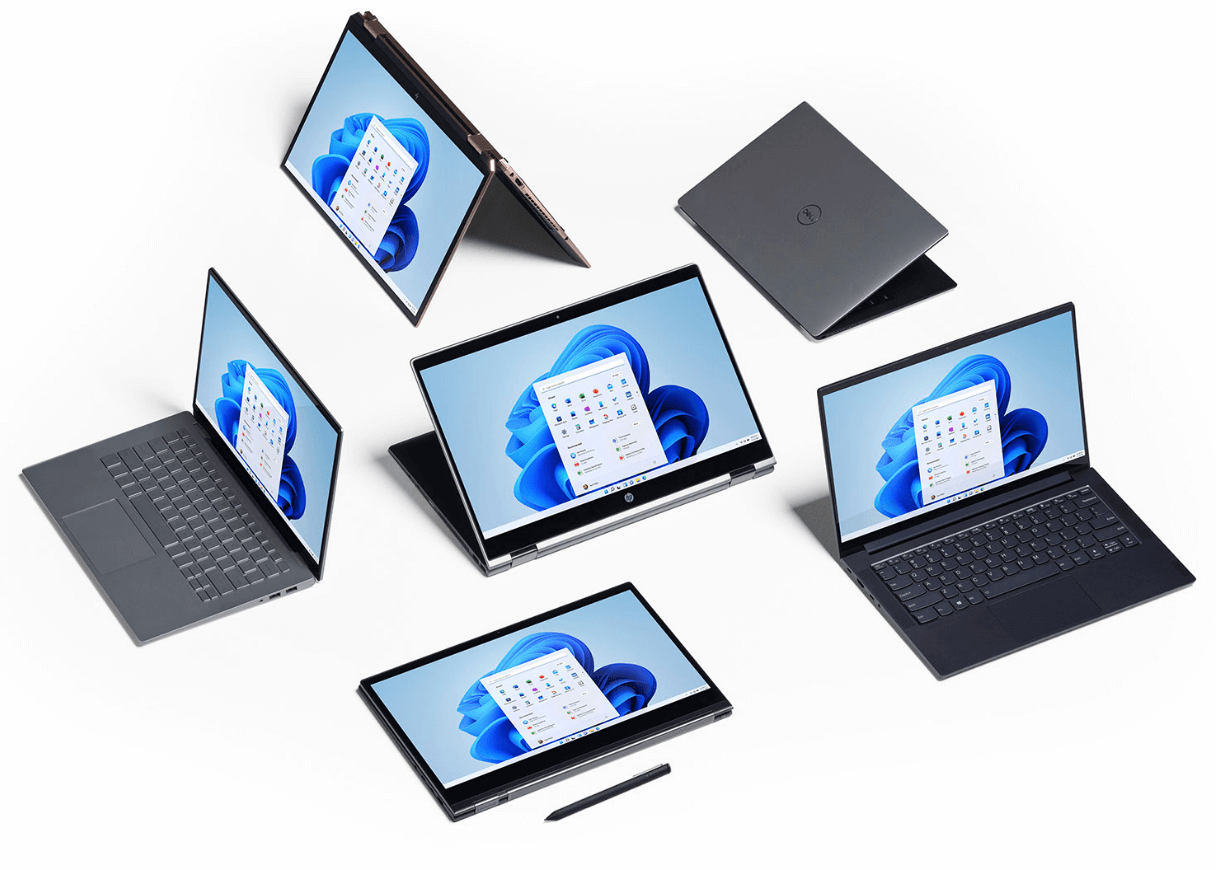Windows ataza-barra bikaina da zure ordenagailuan maiz erabiltzen diren aplikazioetara azkar sartzeko. Hala ere, erabiltzaile batzuek nahiago dute ezkutatu pantailako espazioa aurrezteko. Hona hemen Windows 10 ataza-barra nola ezkutatu.
Ezkutatu ataza-barra automatikoki ezarpenetan
Ataza-barra automatikoki ezkutatzeko, egin klik eskuineko botoiarekin zure ordenagailuko mahaigaineko edozein lekutan, eta hautatu "Pertsonalizatu" laster-menuan.
Ezarpenak leihoa agertuko da. Ezkerreko panelean, hautatu ataza-barra.
Bestela, egin klik eskuineko botoiarekin ataza-barran bertan, eta menuan, hautatu Ataza-barraren ezarpenak.
Aukeratzen duzun metodoa edozein dela ere, ataza-barrako ezarpenen menuan egongo zara. Hemendik aurrera, jarri graduatzailea Aktibatu moduan Ezkutatu automatikoki ataza-barra mahaigaineko moduan. Zure ordenagailua tablet modura aldatzeko gai bada, ataza-barra ezkutatu dezakezu aukera hori Aktibatu ere jarriz.
Ataza-barra automatikoki desagertuko da orain. Horrek esan nahi du ataza-barrako aplikazio baten jakinarazpen bat jasotzen ez baduzu edo sagua ataza-barra egon behar den lekuan pasatu ezean, ez dela agertuko.
Ezarpen hauek desegin ditzakezu graduatzaileak desaktibatuta posiziora aldatuz.
Ezkutatu ataza-barra automatikoki komando-gonbita erabiliz
Hacker bat bezala sentitzen bazara, automatikoki ezkutatzeko aukera ere aktibatu eta desaktibatu dezakezu komandoak exekutatuta komando-gonbita erabiliz.
Lehenik eta behin, Ireki komando-gonbita Windows bilaketa-barran "cmd" idatzita, hautatu komando-gonbita aplikazioa bilaketa-emaitzetan.
Komando-gonbitan, exekutatu komando hau ataza-barra automatikoki aldatzeko aukera ezkutatzeko:
powershell -komandoa "&{$p='HKCU:SOFTWARE\Microsoft\Windows\CurrentVersion\Explorer\StuckRects3';$v=(Get-ItemProperty -Path $p).Ezarpenak;$v[8]=3;&Set- ItemProperty -Path $p -Name Settings -Value $v;&Stop-Process -f -ProcessName esploratzailea}"
Ataza-barra automatikoki ezkutatzeko aukera aldatzeko, exekutatu komando hau:
powershell -komandoa "&{$p='HKCU:SOFTWARE\Microsoft\Windows\CurrentVersion\Explorer\StuckRects3';$v=(Get-ItemProperty -Path $p).Ezarpenak;$v[8]=2;&Set- ItemProperty -Path $p -Name Settings -Value $v;&Stop-Process -f -ProcessName esploratzailea}"